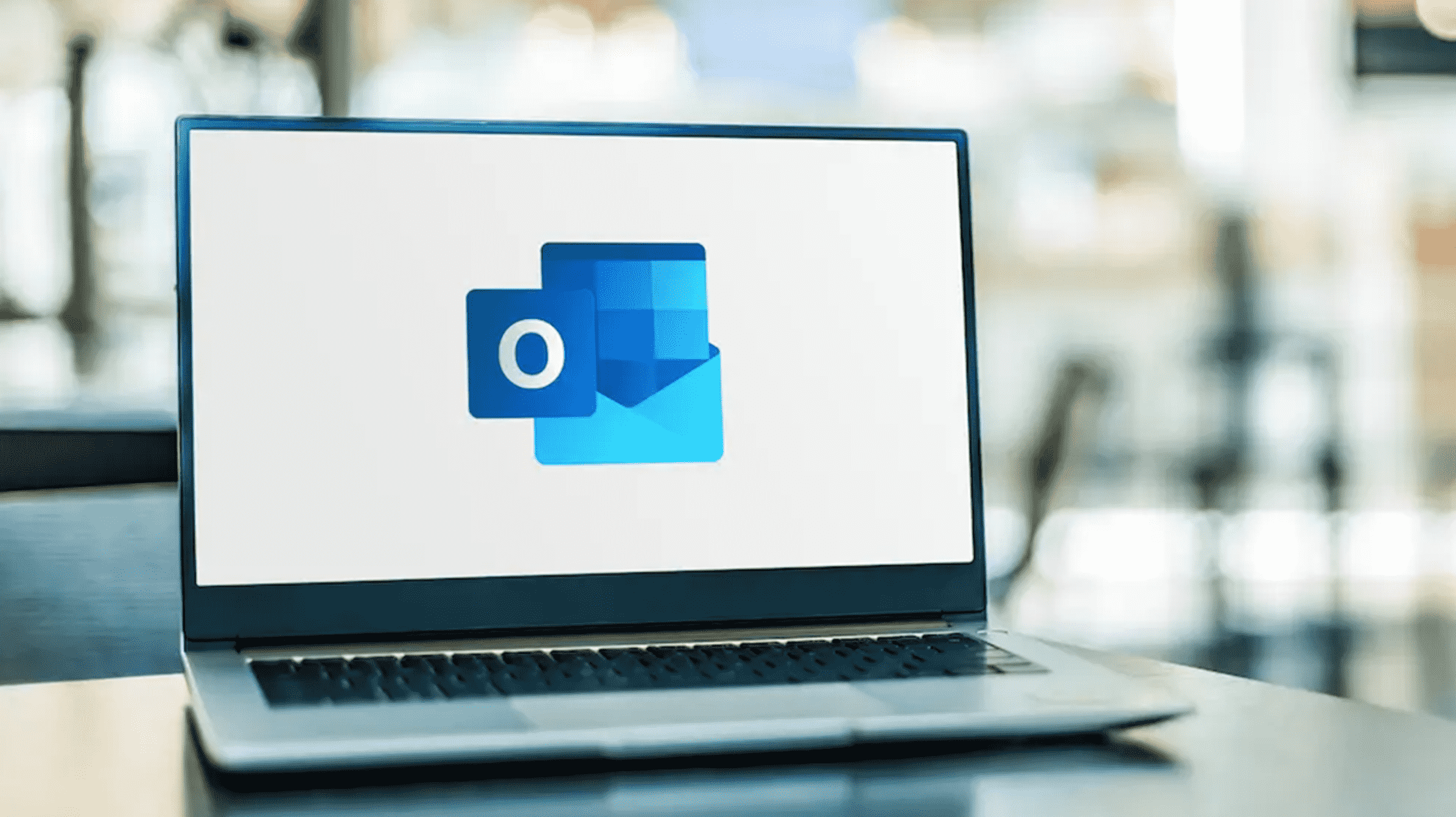Si vous ne souhaitez pas utiliser un compte de messagerie particulier avec Microsoft Outlook, ou si vous souhaitez fermer complètement votre compte Outlook, c’est facile à faire. Nous allons vous montrer comment dans ce guide.
Lorsque vous supprimez un compte de messagerie, Outlook arrête de synchroniser les nouveaux e-mails de ce compte. Il supprime également le contenu mis en cache de votre compte de messagerie, tel que les e-mails et les pièces jointes. Cependant, notez que vos e-mails d’origine avec votre service de messagerie sont conservés.
Si vous souhaitez supprimer définitivement votre compte Outlook, vous pouvez le faire en fermant votre compte Microsoft, comme nous l’expliquerons dans ce guide.
Supprimer un compte de messagerie de l’application Outlook
Pour vous débarrasser d’un compte de messagerie afin de ne pas voir ses e-mails, lancez d’abord l’application Outlook sur votre ordinateur.
Lorsque Outlook s’ouvre, dans le coin supérieur gauche, cliquez sur « Fichier ».

Dans le volet de droite, choisissez Paramètres du compte > Paramètres du compte.

Une fenêtre « Paramètres du compte » s’ouvrira. Ici, cliquez sur l’onglet « E-mail » et sélectionnez le compte de messagerie à supprimer. Ensuite, dans la barre de menu au-dessus du compte de messagerie sélectionné, cliquez sur « Supprimer ».

Si vous supprimez le seul compte de messagerie dans Outlook, l’application vous demandera de créer un nouveau fichier de données.

Pour ce faire, dans la fenêtre « Paramètres du compte », accédez à l’onglet « Fichiers de données ». Ensuite, cliquez sur « Ajouter » suivi de « OK » pour créer un nouveau fichier de données Outlook.

De retour sur l’onglet « E-mail », choisissez le compte de messagerie à supprimer et sélectionnez « Supprimer ».
Vous verrez un message d’avertissement indiquant que le contenu mis en cache hors ligne de votre compte de messagerie sera supprimé. Cela n’affecte que la copie locale des données de votre compte sur votre ordinateur ; vos données d’origine associées à votre compte sont conservées.
Continuez en cliquant sur « Oui ».

Et vous êtes prêt. Outlook a supprimé le compte de messagerie sélectionné et vous ne verrez plus ses e-mails dans l’application. Prendre plaisir!
EN RELATION: Comment supprimer plusieurs e-mails dans Microsoft Outlook
Fermer définitivement un compte Outlook (Microsoft)
Si vous souhaitez supprimer définitivement votre compte Outlook, vous devrez fermer votre compte Microsoft. Cela supprimera toutes les données associées à votre compte, y compris les e-mails, les achats et d’autres éléments.
Pour continuer, rendez-vous dans notre guide dédié sur la suppression d’un compte Microsoft. Là, suivez les étapes pour mettre fin à votre compte. Une fois cela fait, votre compte sera fermé et vous ne pourrez plus y accéder.
Et c’est ainsi que vous désencombrez votre application Outlook et dites au revoir à votre compte Outlook pour toujours !
Vous souhaitez ajouter un nouveau compte de messagerie à Outlook ? Si c’est le cas, il est facile de configurer ce client de messagerie avec n’importe lequel de vos comptes de messagerie.
EN RELATION: Comment configurer un compte POP3 ou IMAP dans Microsoft Outlook